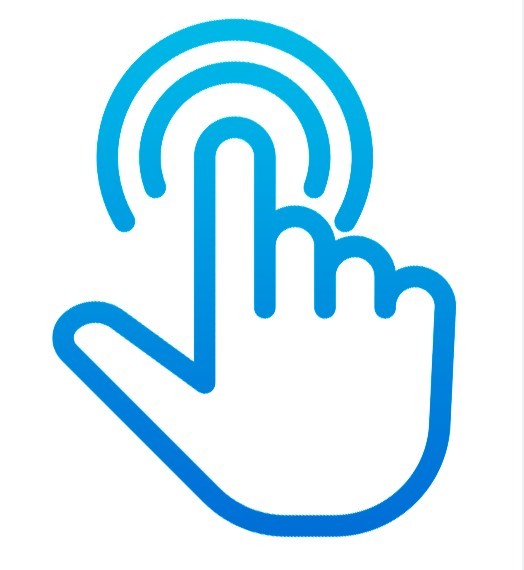На первый взгляд может показаться, что в выборе SSD нет ничего сложного. Так думали и мы, приобретя самый дешевый из доступных на тот момент SSD на полтерабайта. Радость продлилась недолго – спустя некоторое время компьютер стал подвисать, диспетчер устройств показывал 100% загрузку в самых простых задачах. Ни одно из решений проблемы эникейщиков с просторов интернета не помогло.
Так в компьютере появился SSD SATA накопитель Samsung 870 EVO на 500 гигабайт. Склонированная на него (та же самая что и с предыдущим накопителем!) система по сей день работает без единого зависания, проблема 100% загрузки решилась сама собой. Правда, сэкономив 50 долларов на первом накопителе, за новый SSD пришлось дополнительно заплатить порядка 100 долларов. Давайте посмотрим, что это за диск, чем он хорош и где прячутся его проблемы.
Комплект поставки
Поставляется диск в привычной для накопителей Samsung черной картонной коробке. Сам SSD надежно расположен в пластиковом держателе.

На задней части коробки находится наклейка с техническими характеристиками.

В комплекте кроме самого диска и документации, которую мы, конечно же, читать не станем, ничего больше нет.

Типичная комплектация, спасибо что обошлось без дисков с устаревшей версией программного обеспечения – ими скоро можно будет в карты играть.
Внешний вид
Чтобы устроить накопителю фотосессию, пришлось раскручивать компьютер.

Размер SSD такой же, как и у других дисков. Вместо по дешевому выглядящих наклеек, на черный корпус краской нанесено название бренда и серебристый квадрат. К внешнему виду никаких претензий, да и какие они могут быть? Если SSD не разваливается в руках на части это уже хорошо.

Сзади видим серийный номер, модель, дату производства и другие мало интересующие нас (но может быть важные для вас) детали.

Диск сделан в Корее, интерфейс подключения – естественно SATA 3.

В целом, внешний вид нас мало интересует – главное, чтобы работал хорошо. В конце концов, смотреть на него мы будем не так уж часто – системный блок (хоть и с каленым стеклом) живет под столом.
Характеристики
Производитель обещает скорости чтения и записи на уровне 560 и 530 Мбит/сек соответственно. Так ли это на самом деле – очень скоро узнаем. Накопитель свежий, 2020 года релиза. Из 500 обещанных гигабайт для хранения файлов пользователю доступно 465.
Обмен данными с шиной происходит при помощи собственного контроллера компании Samsung MKX. Видим в характеристиках 3 битные MLC (TLC) 3D NAND ячейки – все-таки перед нами представитель бюджетной линейки по цене 256-гигабайтного накопителя линейки Pro.
Производитель предлагает пятилетнюю ограниченную гарантию с 300 TBW ресурсом. Грубо говоря, это значит, что гарантия слетает по достижении TBW или по окончании этих пяти лет.
Для мониторинга состояния диска можно скачать утилиту Samsung Magician.

Там же можно измерить скорость чтения и записи, оптимизировать производительности, зарезервировать пространство и просканировать диск на наличие проблем.

В целом, можно обойтись и без программулины, ничего принципиально нового она нам не предлагает.

Так, зарезервировать дополнительное пространство можно средствами Windows, а проверить здоровье диска и замерить скорость — при помощи специализированных утилит.

Бенчмарки
Собрав компьютер после фотосессии SSD, давайте его протестируем. Первым делом смотрим на сводку из CrystalDiskInfo – несмотря на активную работу в качестве системного диска, атрибуты девственно свежи, да и в работе не ощущается никаких проблем.

Главной неожиданностью для нас стал тест скорости. Если по чтению никаких вопросов нет (SSD стабильно выдает обещанные 564 Мбайт/сек), то не совсем понятно, что не так с записью. Обещанных 530 Мбайт/сек и в помине нет, едва доходим до 400. Мы даже полезли проверять, а нужный ли SATA разъем подключен накопитель – но на плате только одно поколение, ошибиться невозможно.

Неужели разница обусловлена тем, что диск работает в качестве системного? Во время тестирования не было включено никаких посторонних программ, которые могли бы влиять на показатели.
Режим RAPID — держитесь, взлетаем!
В Samsung Magician можно включить режим RAPID, который должен привести к существенному бусту производительности.
разместить контекстную рекламу

На синтетику эта операция подействовала неожиданно – она стала показывать полную ересь.


Если вы планируете получить повышение скорости в разы при помощи RAPID, спешим разочаровать. Скопировав на диск 30-гигабайтную папку с фото, получаем те же минуту тридцать времени, что и в наших будущих тестах. Разницы никакой, по крайней мере в копировании больших объемов мелких файлов. Попахивает маркетингом – тем, где главное, чтобы цифры были покрасивее. Нехорошо это.

К счастью, RAPID активировать мы додумались уже после основных тестов. Проблемы со скоростью записи – это странно, диск не заполнен даже до половины, но давайте двигаться дальше.

В AIDA проверяем скорость чтения и убеждаемся, что показатели по всем бенчмаркам +520 – 530 Мбайт/сек. Не обещанные 560, но очень близко. Запись протестировать не получится, поскольку стирать все данные не входит в наши планы.
Тесты в реальных задачах
Синтетика-синтетикой, но давайте-ка посмотрим, что наш SSD может в суровых жизненных обстоятельствах. По традиции, перед накопителем будет стоять три типа заданий – перемещение образа диска, большой папки с игрой и огромной папки с фотографиями и видео. Все действия будут производиться в обе стороны – с и на диск.
Тестовая система:
компьютер на базе ОС Windows 10 x64;
мозг – процессор Ryzen 5 3600, позвоночник – ASUS TUF B450-PRO GAMING;
оперативная память – 32 Гб RAM Patriot Viper Steel на скорости 3200 MHz;
Samsung SSD 870 EVO на полтерабайта;
скоростной внешний SSD Samsung T5 на терабайт;
SSD ADATA SU650 на полтерабайта.
Внешний жесткий диск подключен по USB 3.2 Gen2 Type-A, а внутренние диски к SATA 3 разъемам на материнской плате.

Будем идти по нарастающей и начнем с образа диска весом 1,56 GB. Благодаря большому буферу, перемещение происходит за 2-3 секунды в обе стороны, даже скриншот сделать не получается. Файлы до двух гигабайт для диска не являются проблемой.

Папка с игрой уже имеет более внушительный вес – почти 12 гигабайт. Чтобы скопировать ее на наш SSD понадобилось всего 27 секунд, а на обратную операцию потребовалось 23 – и того меньше. Довольно внушительный результат для такого объема.

Далее идет тридцатигагабайтная папка с фото и видео, давно скинутая на диск, чтобы освободить место на смартфоне.

Перемещение столь внушительного объема небольших файлов на диск заняло минуту двадцать четыре секунды. Обратное копирование заняло немного больше времени – одну минуту и тридцать одну секунду.

И самая тяжелая часть – архивация находящейся на нашем SSD и уже известной нам по предыдущему тесту папки с фото и видео. Здесь пришлось немного подождать, вся операция заняла семь минут двадцать пять секунд.

В итоге, перемещение даже больших файлов выполняется в разумные промежутки времени – конечно, если бутылочным горлышком не являются другие компоненты системы. В нашем же случае и ADATA, и внешний SSD показывают скорости на чтение и запись под 550 Мбит/сек – по факту, быстрее, чем EVO.
Выводы
В целом диск, в отличие от китайских собратьев, очень уверенно работает в качестве системного. Он никогда не загружается на 100 процентов в задачах (кроме синтетики) и за 10-15 секунд запускает Windows. К отзывчивости системы тоже нет никаких вопросов – SSD не дает заскучать.
Несмотря на противоречивые показатели записи, мы беремся рекомендовать диск под системный при условии, что вас не пугает цена. За эти деньги вы получаете диск от надежного бренда с пятилетней гарантией, 3D NAND памятью и достаточно большим ресурсом. На практике диск вряд ли умрет даже по достижении TBW, в отличие от менее надежных нонеймов.
Идущий в комплекте софт Samsung Magician в целом можно не качать. Кроме красивых цифр и вмешательства в работы бенчмарков, полезной информации вы не получите. Разве что иногда полезно узнать количество терабайт наработки.
разместить контекстную рекламу